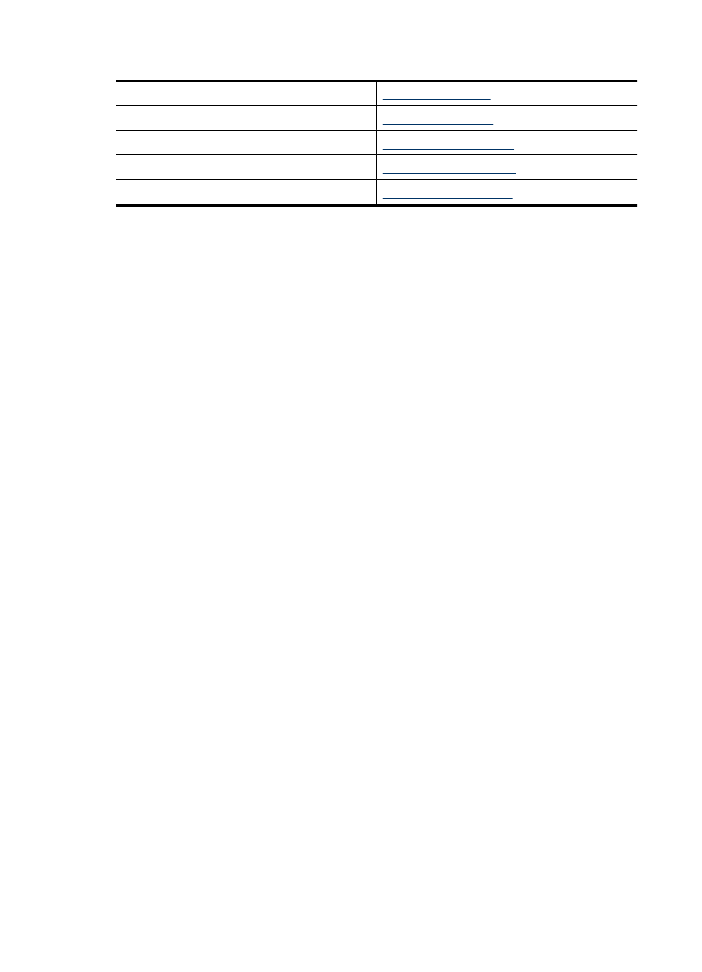
การทดสอบการตั้งคาโทรสาร
คุณสามารถทดสอบการตั้งคาโทรสารเพื่อตรวจสอบสถานะตางๆ ของอุปกรณ และเพื่อ
ใหแนใจวาเครื่องถูกตั้งคาไวถูกตองสําหรับการรับสงโทรสาร ทําการทดสอบนี้หลังจากที่
คุณตั้งคาอุปกรณเพื่อสงโทรสารเสร็จเรียบรอยแลว การทดสอบจะทําสิ่งตอไปนี้:
•
ทดสอบฮารดแวรเครื่องโทรสาร
•
ตรวจสอบวาไดตอสายโทรศัพทประเภทที่ถูกตองเขากับอุปกรณ
•
ตรวจสอบวาสายโทรศัพทเสียบเขาไปในพอรตที่ถูกตองหรือไม
•
ตรวจสอบสัญญาณการโทร
•
ตรวจสอบหาสายโทรศัพทที่สามารถใชได
•
ตรวจสอบสถานะการเชื่อมตอสายโทรศัพท
อุปกรณจะพิมพรายงานผลการทดสอบ หากการทดสอบผิดพลาด ใหตรวจดูรายงานเพื่อ
ดูขอมูลเกี่ยวกับวิธีแกไขปญหาแลวทําการทดสอบใหม
การทดสอบการตั้งคาโทรสารผานแผงควบคุมของอุปกรณ
1.
ติดตั้งอุปกรณสําหรับรับและสงโทรสารตามขั้นตอนการติดตั้งภายในบานหรือ
สํานักงาน
2.
ตรวจสอบใหแนใจวาตลับบรรจุหมึกไดรับการติดตั้งแลว และปอนกระดาษขนาด
เต็มแผนลงในถาดปอนกระดาษเขากอนทําการทดสอบ
3.
จากแผงควบคุมของเครื่อง ใหกด Setup (ตั้งคา)
4.
เลือก Tools (เครื่องมือ) จากนั้นเลือก Run Fax Test (รันการทดสอบโทรสาร)
อุปกรณจะแสดงสถานะของการทดสอบบนจอแสดงผลและพิมพรายงาน
5.
ทบทวนรายงาน
•
หากผลการทดสอบผาน แตคุณยังพบปญหาเกี่ยวกับการรับและสงโทรสาร ให
ตรวจสอบการตั้งคางโทรสารที่แสดงในรายงานเพื่อตรวจสอบวาการตั้งคานั้น
ถูกตอง การตั้งคาโทรสารเปนคาวาหรือไมถูกตองอาจจะเปนสาเหตุของปญหา
ในการรับและสงโทรสาร
•
หากการทดสอบลมเหลว ใหทบทวนรายงานเพื่อหาขอมูลที่จะใชแกปญหาที่เกิด
ขึ้น
ภาคผนวก C
(ทําตอ)
256
การตั้งคาโทรสารเพิ่มเติม
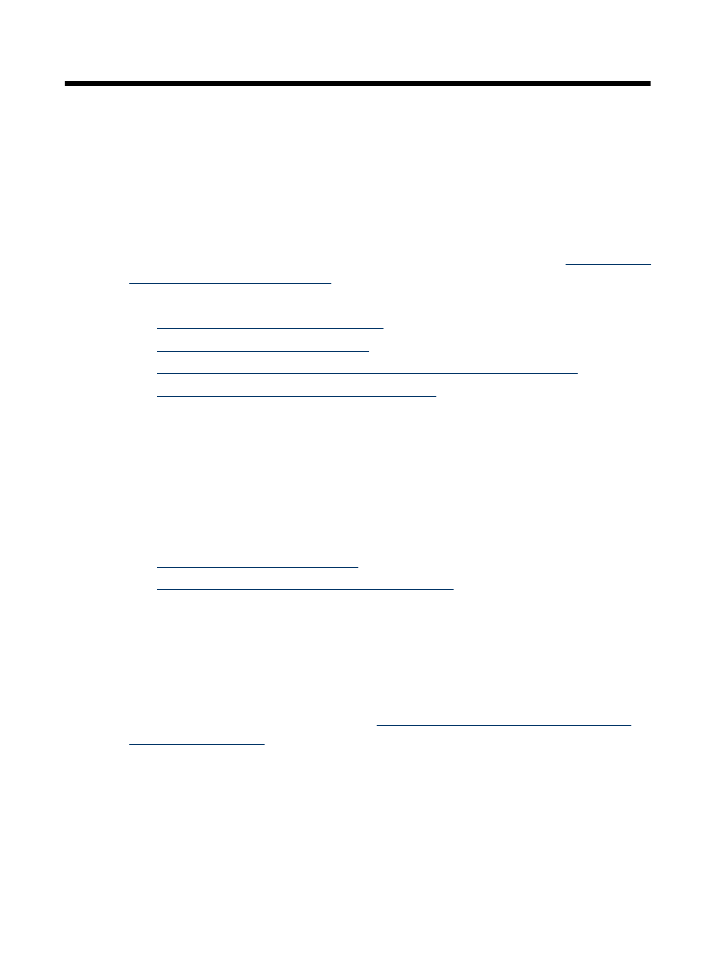
D
การตั้งคาเครือขาย (เฉพาะบางรุนเทา
นั้น)
คุณสามารถจัดการการตั้งคาเครือขายสําหรับอุปกรณผานทางแผงควบคุมของอุปกรณ
ตามที่อธิบายไวในสวนถัดไป การตั้งคาขั้นสูงเพิ่มเติมมีอยูในเว็บเซิรฟเวอรแบบฝงตัว
เครื่องมือการกําหนดคาและสถานะซึ่งคุณสามารถเขาถึงไดจากเว็บเบราวเซอร โดยใช
การเชื่อมตอเครือขายที่มีอยูเขากับอุปกรณ สําหรับขอมูลเพิ่มเติม โปรดดู
เว็บเซิรฟเวอร
แบบฝงตัว (เฉพาะบางรุนเทานั้น)
เนื้อหาในสวนนี้จะกลาวถึงหัวขอตอไปนี้:
•
การเปลี่ยนการตั้งคาเครือขายเบื้องตน
•
การเปลี่ยนการตั้งคาเครือขายขั้นสูง
•
การตั้งคาอุปกรณสําหรับการสื่อสารแบบไรสาย (เฉพาะบางรุนเทานั้น)
•
ถอนการติดตั้งและติดตั้งซอฟตแวรใหมอีกครั้ง
การเปลี่ยนการตั้งคาเครือขายเบื้องตน
ตัวเลือกในแผงควบคุมจะชวยใหคุณสามารถตั้งคาและจัดการการเชื่อมตอแบบไรสาย
และดําเนินการจัดการเครือขายในลักษณะตางๆ ได ซึ่งรวมถึงการเรียกดูการตั้งคาเครือ
ขาย การเรียกคืนคาเริ่มตนของเครือขาย การเปดและปดวิทยุไรสาย และการเปลี่ยนการ
ตั้งคาเครือขาย
เนื้อหาในสวนนี้จะกลาวถึงหัวขอตอไปนี้:
•
การดูและพิมพการตั้งคาเครือขาย
•
การเปดและปดวิทยุไรสาย (เฉพาะบางรุนเทานั้น)
การดูและพิมพการตั้งคาเครือขาย
คุณสามารถแสดงขอมูลโดยสรุปของการตั้งคาเครือขายบนแผงควบคุมของอุปกรณหรือ
Network Toolbox (กลองเครื่องมือเครือขาย) คุณสามารถพิมพหนาการกําหนดคา
เครือขายที่มีรายละเอียดมากขึ้น หนาการกําหนดคาเครือขายจะแสดงการตั้งคาเครือขาย
ที่สําคัญทั้งหมด เชน IP แอดเดรส ความเร็วในการเชื่อมตอ, DNS และ mDNS สําหรับ
ขอมูลเกี่ยวกับการตั้งคาเครือขาย โปรดดู
ทําความเขาใจหนาการกําหนดคาเครือขาย
(เฉพาะบางรุนเทานั้น)
1.
กดปุม Setup (การตั้งคา)
2.
กดปุมลูกศรจน Print Report (พิมพรายงาน) จะถูกไฮไลต แลวจึงกด OK
(ตกลง)
3.
กดปุมลูกศรจน Network Settings (การตั้งคาเครือขาย) ถูกไฮไลต และกด OK
(ตกลง)